Включете частното сърфиране, за да попречите на компютъра ви да записва хронология на страниците, които сте посетили в Интернет. Частното сърфиране няма да попречи на вашия интернет доставчик или администраторите на фирмен сървър да имат достъп до вашата история.
Chrome
Извиква се частно сърфиране в Chrome Инкогнито. За да отворите прозорец в режим „инкогнито“ в Chrome, щракнете Настройки. От падащото меню щракнете Нов прозорец в режим „инкогнито“..
Видео на деня

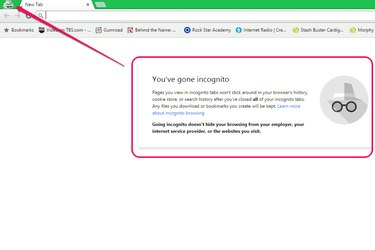
Firefox
За да отворите a Частен прозорец във Firefox, щракнете Настройки. От падащото меню изберете Нов частен прозорец.

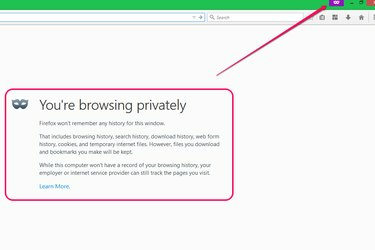
Internet Explorer
Internet Explorer извиква частно сърфиране Насаме. За да отворите прозорец InPrivate в Internet Explorer, щракнете Настройки. От падащото меню изберете Безопасност и тогава Сърфиране InPrivate.


Бакшиш
За да проверите дали нов прозорец е частен, потърсете иконата за поверителност в горната част на прозореца на браузъра.
Внимание
Частното сърфиране не е постоянна настройка. Затварянето на прозореца изключва частното сърфиране.
сафари
За да разглеждате частно в сафари, щракнете Настройки. От падащото меню изберете Поверително сърфиране. За разлика от другите браузъри, текущият прозорец се променя, вместо да отваря нов прозорец.

В изскачащия прозорец щракнете ДОБРЕ.
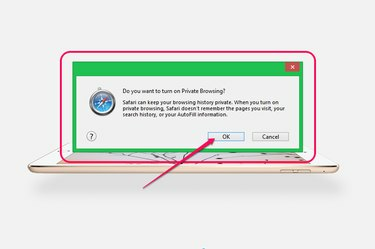
Лентата за търсене и менюто с настройки показват, че частното сърфиране е включено. Подобно на другите браузъри, настройката за поверителност трябва да бъде включена с всеки отворен прозорец.

Бакшиш
За разлика от другите браузъри, частното сърфиране може да бъде изключено в Safari, без да се затваря прозорецът. Отвори Настройки меню и щракнете Поверително сърфиране отново, за да го изключите.
Комбинация от клавиши
Алтернативно, включете частното сърфиране, като използвате следните клавишни комбинации, без да влизате в менюто с настройки.
- Chrome: Ctrl/Cmd + Shift + N
- Firefox: Ctrl/Cmd + Shift + P
- Internet Explorer: Ctrl + Shift + P
- Safari: Няма пряк път от юни 2015 г.




